Kết nối iPhone với máy tính qua Wifi bằng Air Transfer là cách nhanh nhất để bạn có thể truyền tải dữ liệu qua lại giữa iPhone, iPad với máy tính. Tuy nhiên cách thực hiện như thế nào? mời bạn đọc tham khảo bài viết dưới đây với chi tiết cách thực hiện mà các bạn có thể áp dụng một cách dễ dàng.
- Cách kết nối điện thoại với máy tính qua Wifi
- Chia sẻ mạng Wifi qua Bluetooth trên Android
- Kết nối thiết bị Android với máy tính không cần Cable USB
- Sửa lỗi Zenfone không nhận kết nối với máy tính
- Chia sẻ Internet từ máy tính tới iPhone, Samsung, HTC...
Ứng dụng Air Transfer là công cụ giúp người dùng có thể chia sẻ tập tin từ máy tính của mình đến iPhone mà không bị giới hạn dung lượng hay tốc độ, dễ dàng quản lý file trên giao diện web đồng thời giúp quản lý văn bản, phát video, nhạc và lướt web một cách dễ dàng. Sử dụng Air Transfer bạn sẽ không cần sử dụng đến dây cáp nối mà vẫn nhận dược dữ liệu gửi từ máy tính vào iPhone thông qua tin hiệu wifi sẵn có. Chi tiết các bước thực hiện mời bạn đọc theo dõi bài viết ngay sau đây với cách kết nối iPhone với máy tính qua wifi bằng Air Transfer. Mời các bạn cùng theo dõi.
KẾT NỐI IPHONE VỚI MÁY TÍNH QUA WIFI BẰNG AIR TRANSFER
Bước 1: Để kết nối iPhone với máy tính qua wifi bằng Air Transfer trước hết bạn đọc cần tải về và cài đặt ứng dụng phiên bản mới nhất theo đường dẫn sau đây.
Donwload Air Transfer cho iPhone tại đây
Lưu ý: Để sử dụng được tính năng này thì điện thoại iPhone của bạn và máy tính phải cùng kết nối vào một mạng internet (chung dải IP).
Bước 2: Khởi động ứng dụng Air Transfer lên và nhấn vào biểu tượng wifi như hình dưới đây.
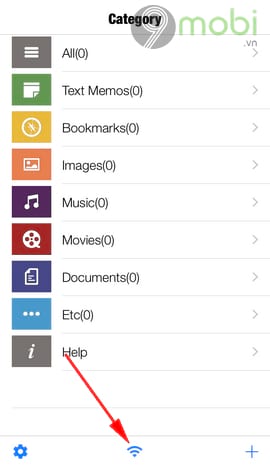
Bước 3: Trên màn hình ứng dụng Air Transfer, các bạn hãy chú ý tới địa chỉ IP và ghi nhớ dãy địa chỉ này.
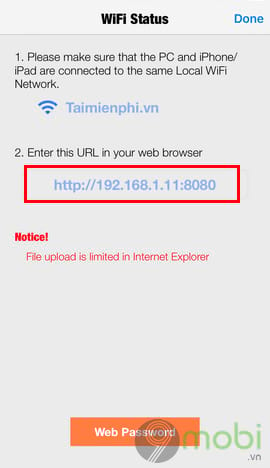
Bước 4: Sử dụng trình duyệt web bất kỳ, các bạn nhập địa chỉ IP xuất hiện trên màn hình iPhone ban nãy vào thanh address để bắt đầu chia sẻ file.
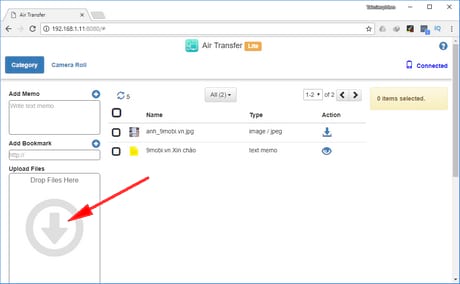
Ở đây bạn đọc có thể chia sẻ ghi chú bằng cách nhập văn bản vào mục Add Memo và nhấn vào biểu tượng dấu "+", thêm các địa chỉ trang web tại mục Add Bookmark hoặc các tập tin khác bằng cách kéo và thả vào ô Upload file.
Bước 5: Kiểm tra lại trên iPhone và những tập tin chia sẻ qua máy tính, iPhone đã nhận được hết một cách nhanh chóng
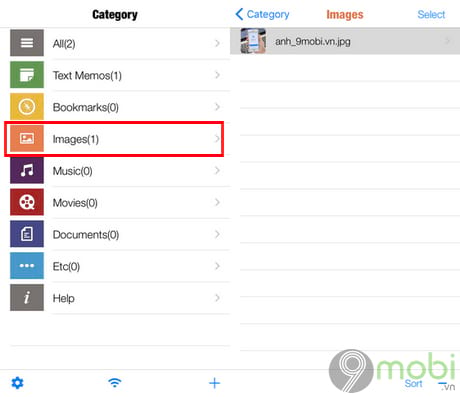
Ngoài ra, bạn đọc có thể chuyển sang tab Camera Roll để có thể truy xuất và tải các dữ liệu ảnh, video về máy tính của mình.
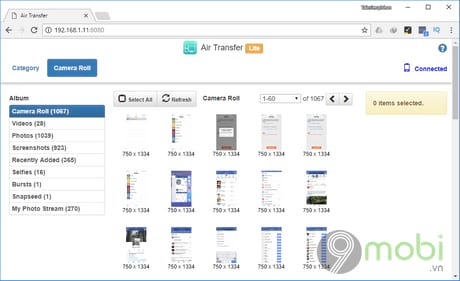
Như vậy, trên đây chúng tôi đã giới thiệu xong với các bạn cách kết nối iPhone với máy tính qua wifi bằng Air Transfer, ngoài ra ứng dụng này còn có sẵn các công cụ giúp bạn có thể xem toàn bộ các file mà bạn đã chia sẻ mà không cần sử dụng ứng dụng khác. Bên cạnh đó bạn hãy tải thêm ứng dụng có tính năng tương tự như WeTransfer for iOS để trang bị thêm cho mình một công cụ truyền tải dữ liệu nữa nhé.
https://9mobi.vn/cach-ket-noi-iphone-voi-may-tinh-qua-wifi-bang-air-transfer-2321n.aspx